Routery WIFI 6 dostępne są na rynku od 2019 roku, ale na początku zarezerwowane były tylko dla posiadaczy dosyć pojemnych portfeli. Technologia jednak nie tkwi w miejscu i dosyć szybko pojawiły się interesujące produkty wspierające ten standard, dostępne w niewygórowanej cenie. Jednym z takich produktów jest Huawei AX3, dwuzakresowy router wspierający WIFI 6, czyli standard 802.11.ax.
W zestawie dostajemy router, kabel LAN, zasilacz oraz instrukcję obsługi. Router prezentuje się dosyć dobrze. Nie jest najeżony antenami jak niektóre inne modele. Zamiast tego dostajemy prostą, białą, kubistyczną konstrukcję z czterema zamocowanymi na stałe antenami, które w razie potrzeby można odchylić.
Router wyposażono w jeden przycisk do aktywacji funkcji Huawei HiLink. Z tyłu urządzenia znajdziemy 4 porty gigabit LAN (z czego jeden to port WAN do podpięcia np. modemu kablowego). Jest też przycisk resetowania.
Parametry urządzenia:
- Tryb pracy: Bridge, Router
- Złącza: RJ-45 10/100/1000 (LAN) – 3 szt, RJ-45 10/100/1000 (WAN) – 1 szt. wtyk zasilania
- Obsługiwane standardy: Wi-Fi 6 oraz (802.11 a/b/g/n/ac/ax)
- Częstotliwość pracy: 2.4 / 5 GHz (DualBand)
- Anteny: Zewnętrzne – 4 szt.
- Maksymalna prędkość transmisji bezprzewodowej: 3000 Mb/s (Wi-Fi)
- Zabezpieczenia transmisji bezprzewodowej: WPA3, Filtrowanie adresów MAC
- Obsługa IPv4
- Obsługa IPv6
- Obsługa VPN Pass-Through
- Sieć gościnna
- DDNS
- DHCP
- MU-MIMO
- Wymiary: 40x225x160mm
Instalacja
Instalacja przebiega dosyć prosto. Po wpisaniu adresu 192.168.3.1 do przeglądarki pojawia się panel administracyjny routera. Przy pierwszej konfiguracji możemy połączyć lub rozdzielić sieci WIFI 2.4/5 GHz, nadać sieci nazwę i ustawić hasło. Trzeba też zdefiniować hasło administratora routera.
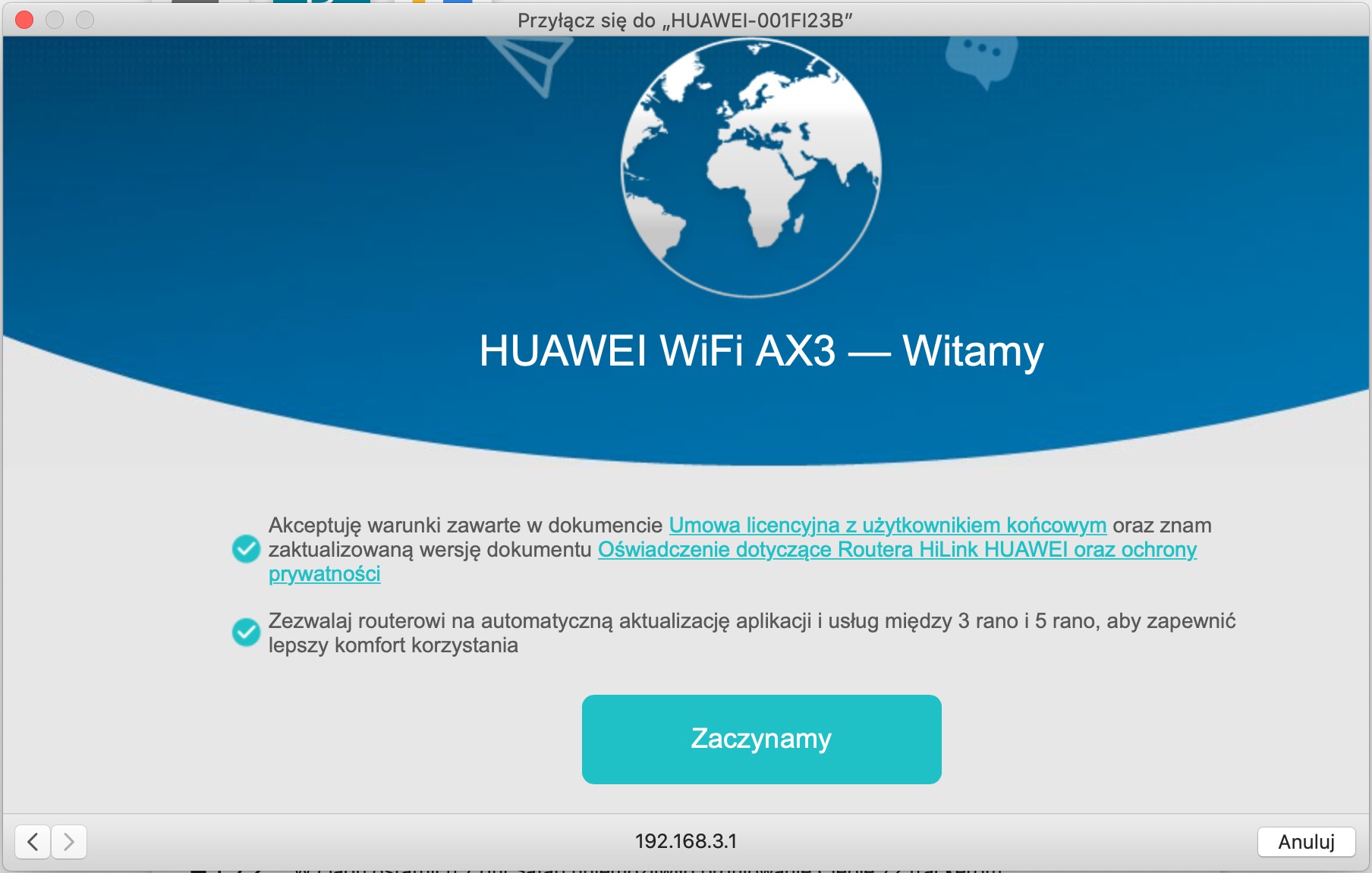
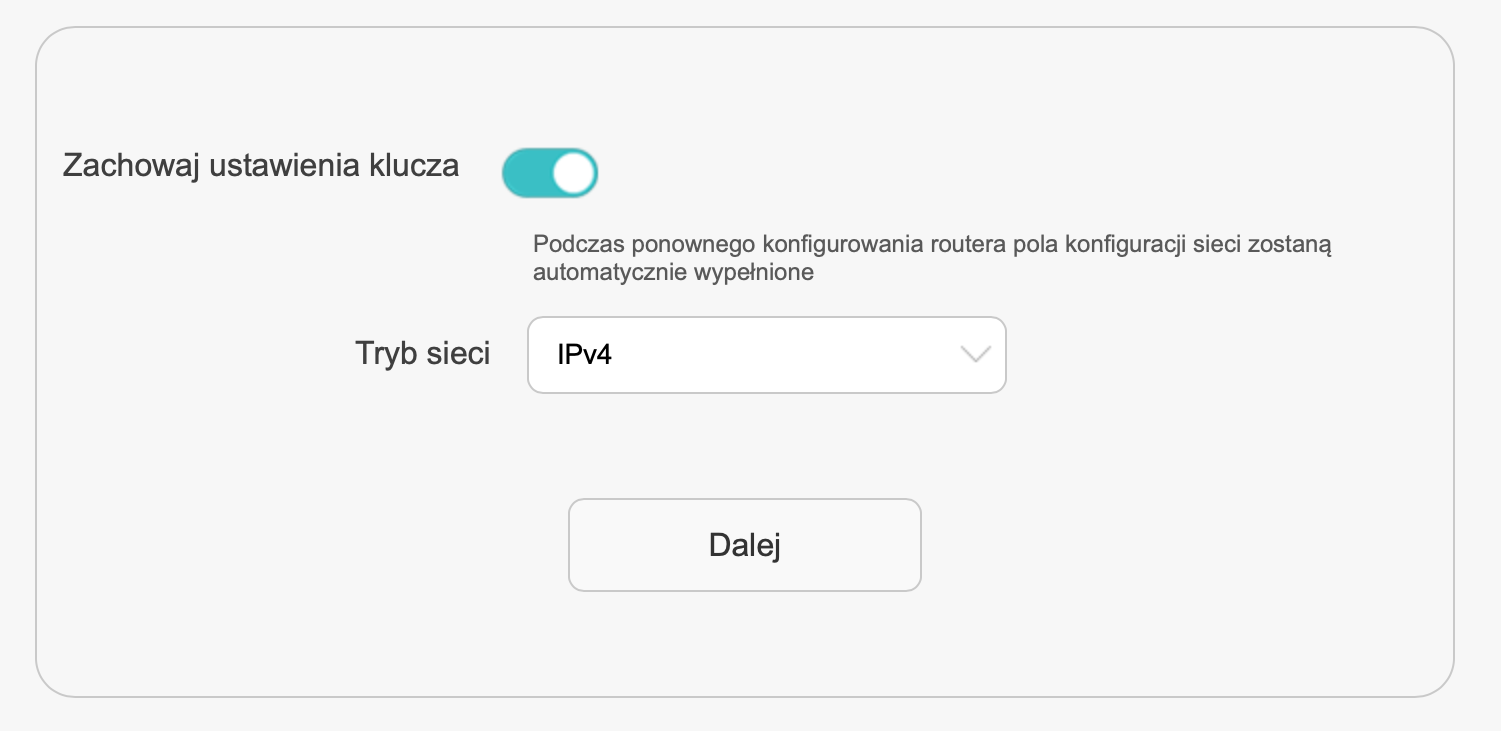
Konfiguracja dostępna jest z poziomu przeglądarki w której wyświetla się panel administracyjny urządzenia. Ma on szereg funkcji, choć trzeba przyznać, że jest bardzo prosty w obsłudze a bardziej zaawansowanych ustawień w nim nie znajdziemy.
Panel administracyjny
Po kliknięciu na Więcej dostajemy się do menu bardziej zaawansowanych ustawień w których możemy:
- aktualizować oprogramowania sprzętowego na routerze
- zmienić hasło
- ustawianie nazw i haseł sieci Wi-Fi, siły sygnału
- konfigurowanie funkcji WPS
- konfigurowanie zapasowej sieci Wi-Fi 5
- zmienić ustawienia sieciowe (IPv4/IPv6, typ połączenia)
- zrestartować router
- ustawianie harmonogramu dostępu do sieci Wi-Fi
- włączyć/wyłączyć lampki kontrolnej w nocy
- ustawić przekierowanie portów i strefę DMZ
- ustawić strefę czasową
- przejrzeć podłączone do sieci urządzenia
- Ustanowić połączenie VPN
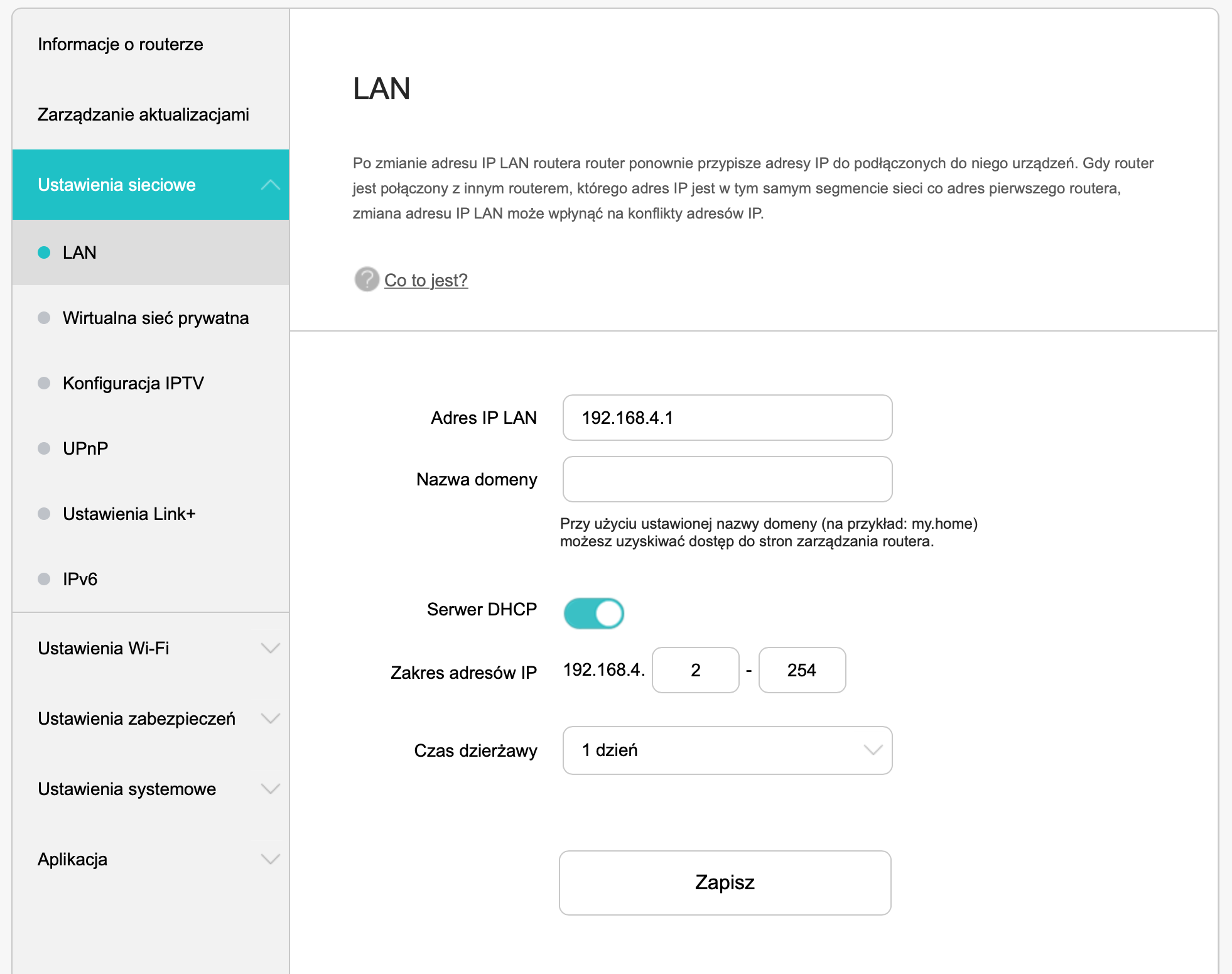
ustawienia DHCP
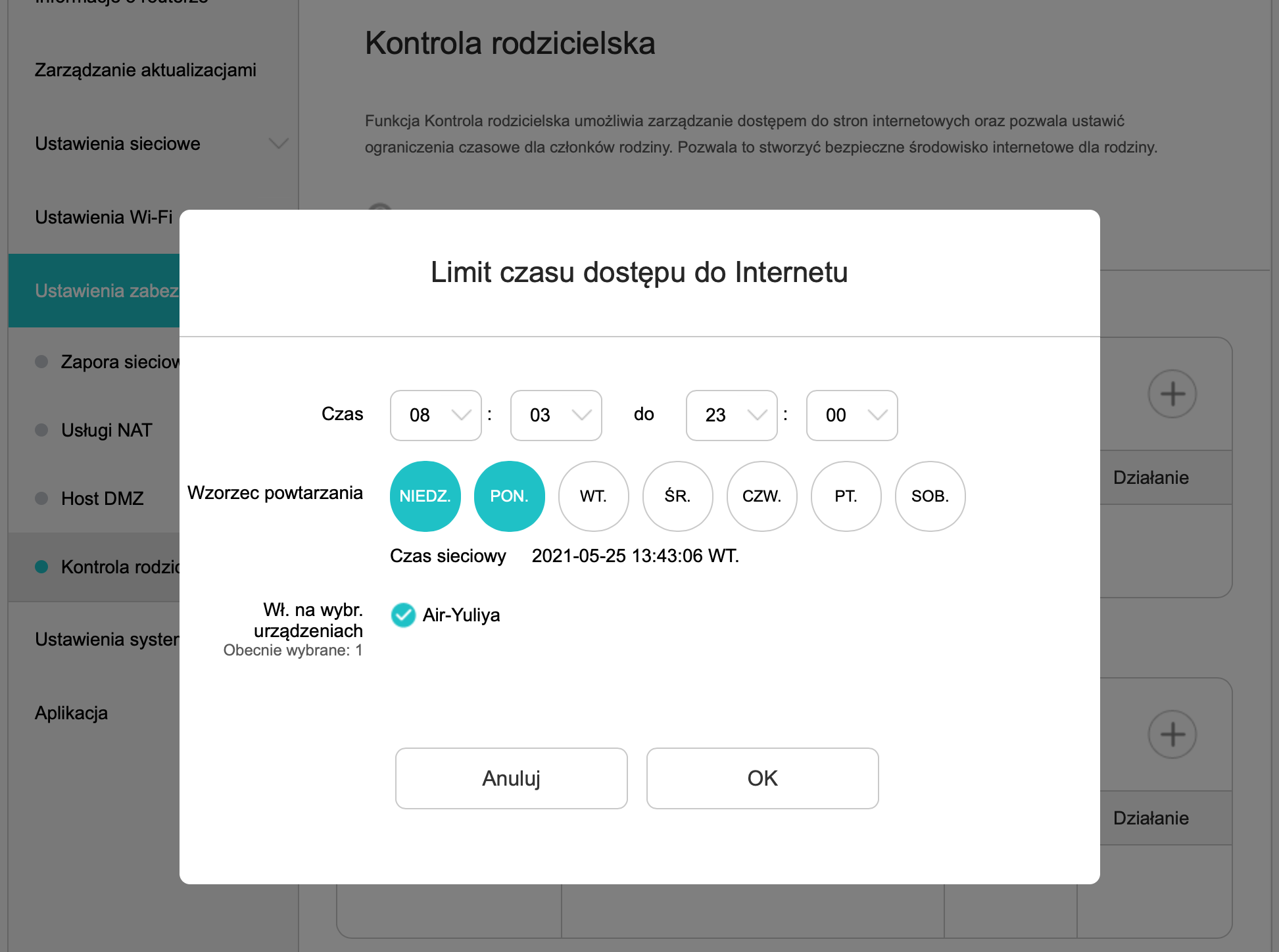
Kontrola rodzicielska
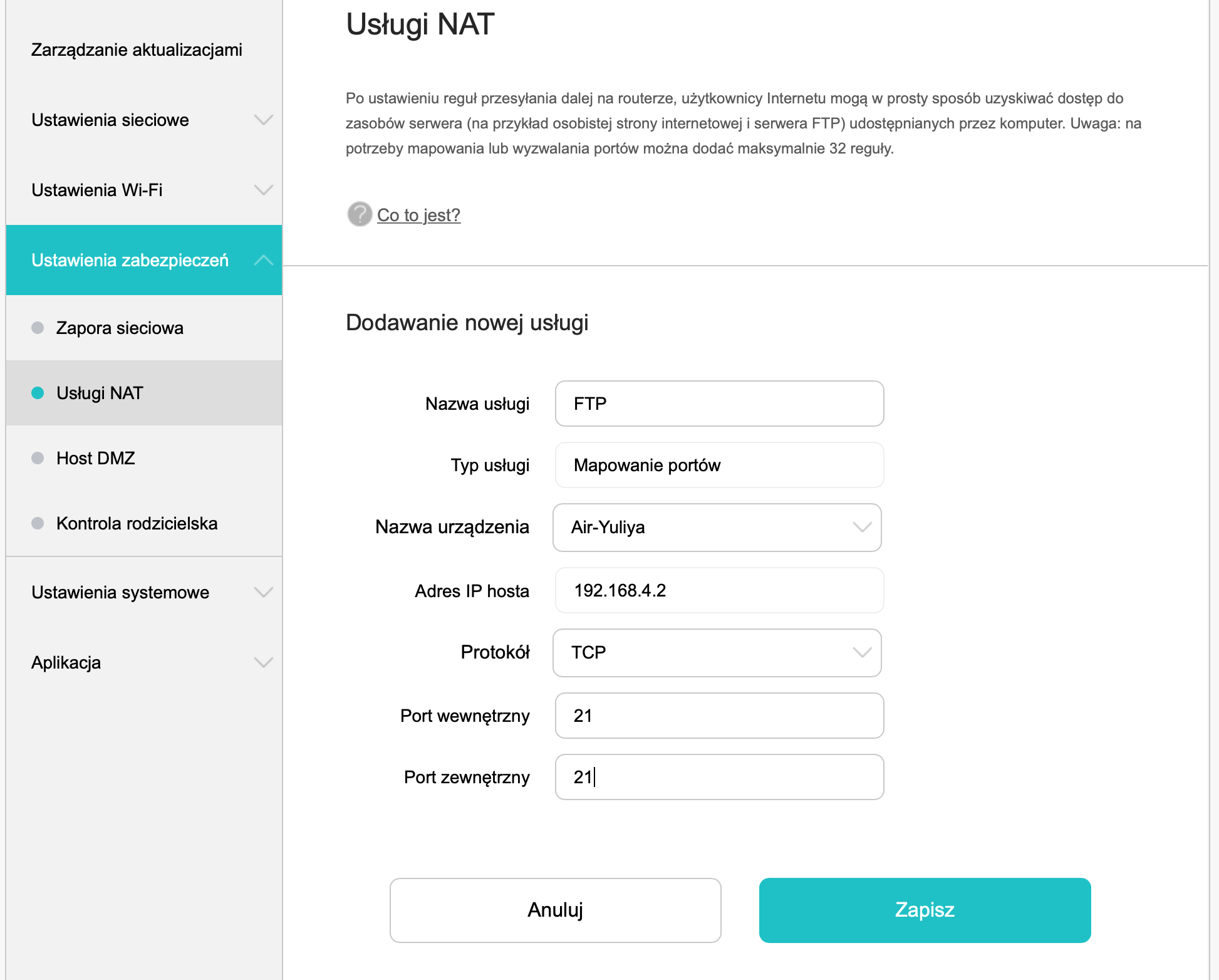
Przekierowanie portów
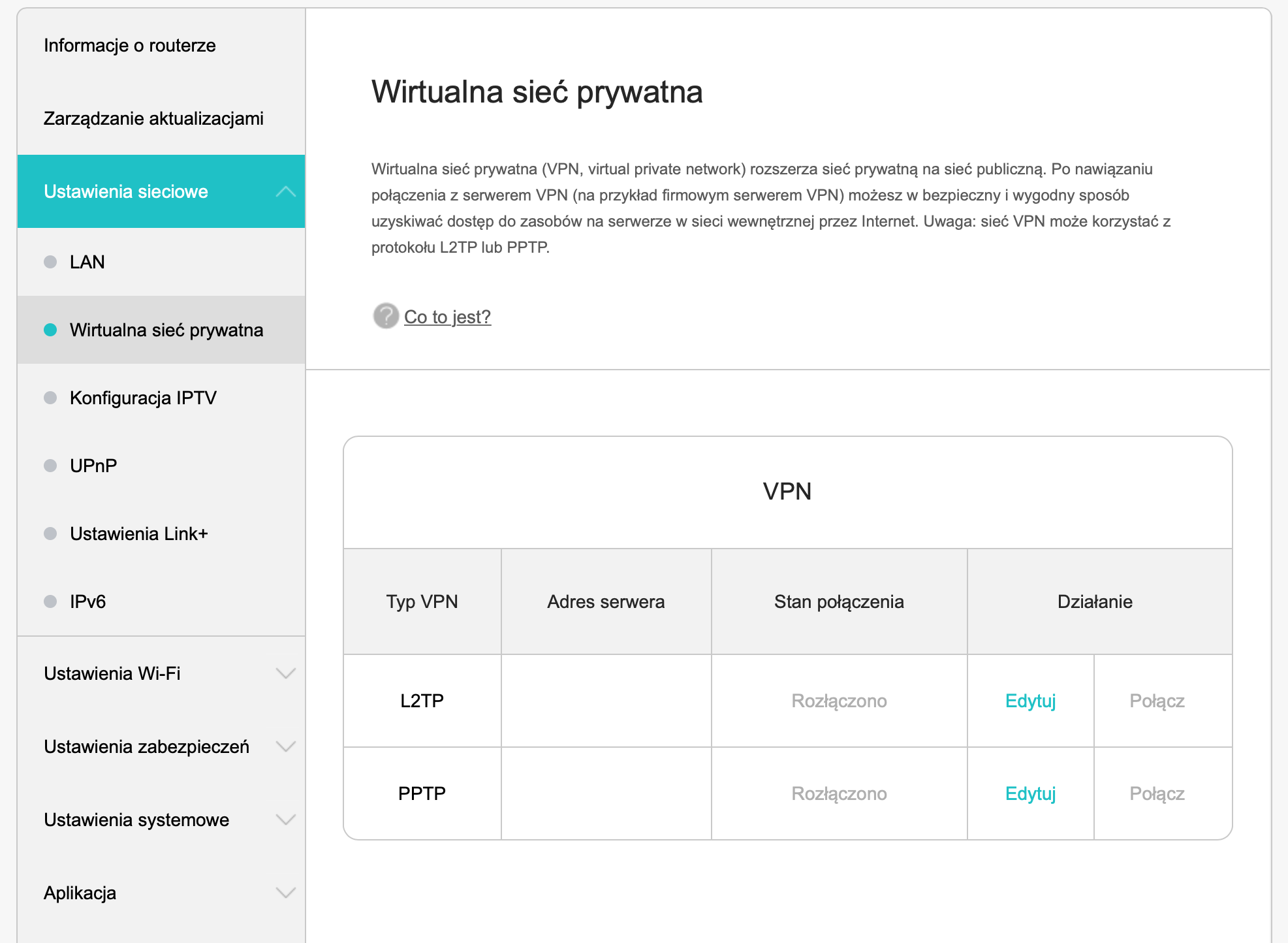
VPN działa w standardach L2TP i PPTP.
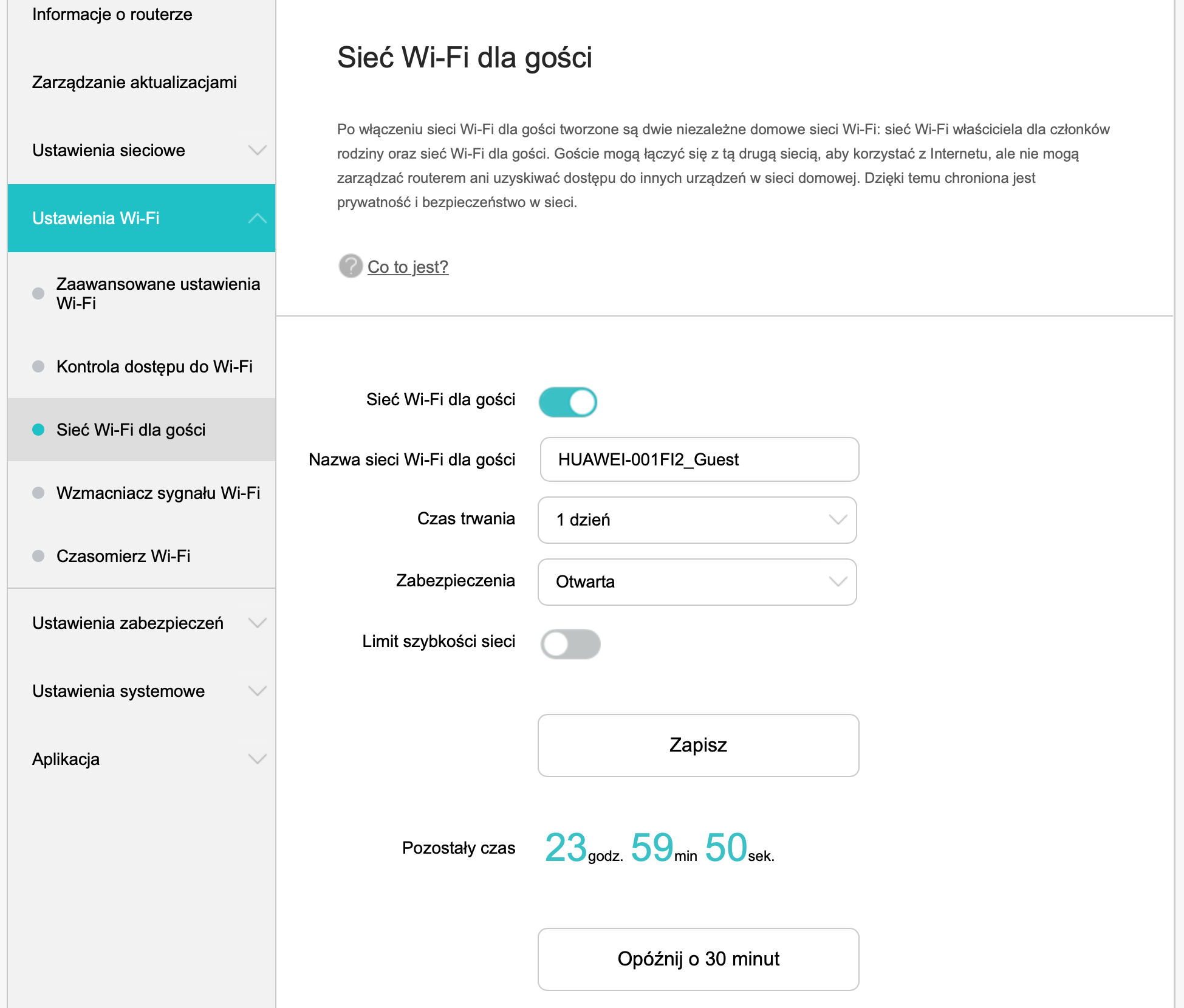
Sieć dla gości
Aplikacja AI Life
Aplikacja AI Life pokazuje wszystkie urządzenia Huawei na ekranie głównym telefonu. W moim przypadku był to router WiFi AX3 oraz pilot zdalnego sterowania. Wybierając router otworzymy ekran główny, który pokazuje aktualny stan połączenia internetowego (słaby, dobry, lub doskonały), bieżącą prędkość pobierania i wysyłania oraz liczbę podłączonych urządzeń, ustawienia kontroli rodzicielskiej, diagnostykę, i ustawienia dla gości WIFI.
- AI Life
Testy prędkości
Testy prędkości wykonywaliśmy przy użyciu laptopa z kartą WIFI 6 AX200 Intela. W zależności od odległości od routera, szybkość pobierania plików z czterodyskowej pamięci NAS przy użyciu Samba osiągała momentami 95 MB/s a szybkość pobierania przez FTP dochodziła do 35 MB/s. Wykonaliśmy tez kilka testów przy użyciu Speedtest.net, ale z uwagi na ograniczenia naszego operatora kablowego, prędkość nie mogła przekroczyć limitu prędkości planu taryfowego, czyli 300 Mbit/s. Szczegółowe i uśrednione wyniki przestawia poniższa tabelka.
| Samba (Laptop Windows Intel AX200) | FTP (Laptop Windows Intel AX 200) | Speedtest (Laptop Windows Intel AX200) | ||
| Lokalizacja 1 | 77 MB/s | 22 MB/s | 306 Mbit/s | |
| Lokalizacja 2 | 23 MB/s | 9.9 MB/s | 144 Mbit/s | |
| Lokalizacja 3 | 20.6 MB/s | 4.6 MB/s | 130 Mbit/s | |
| Lokalizacja 4 | 31.2 MB/s | 18 MB/s | 181 Mbit/s | |
| Lokalizacja 5 | brak zasięgu | brak zasięgu | brak zasięgu |
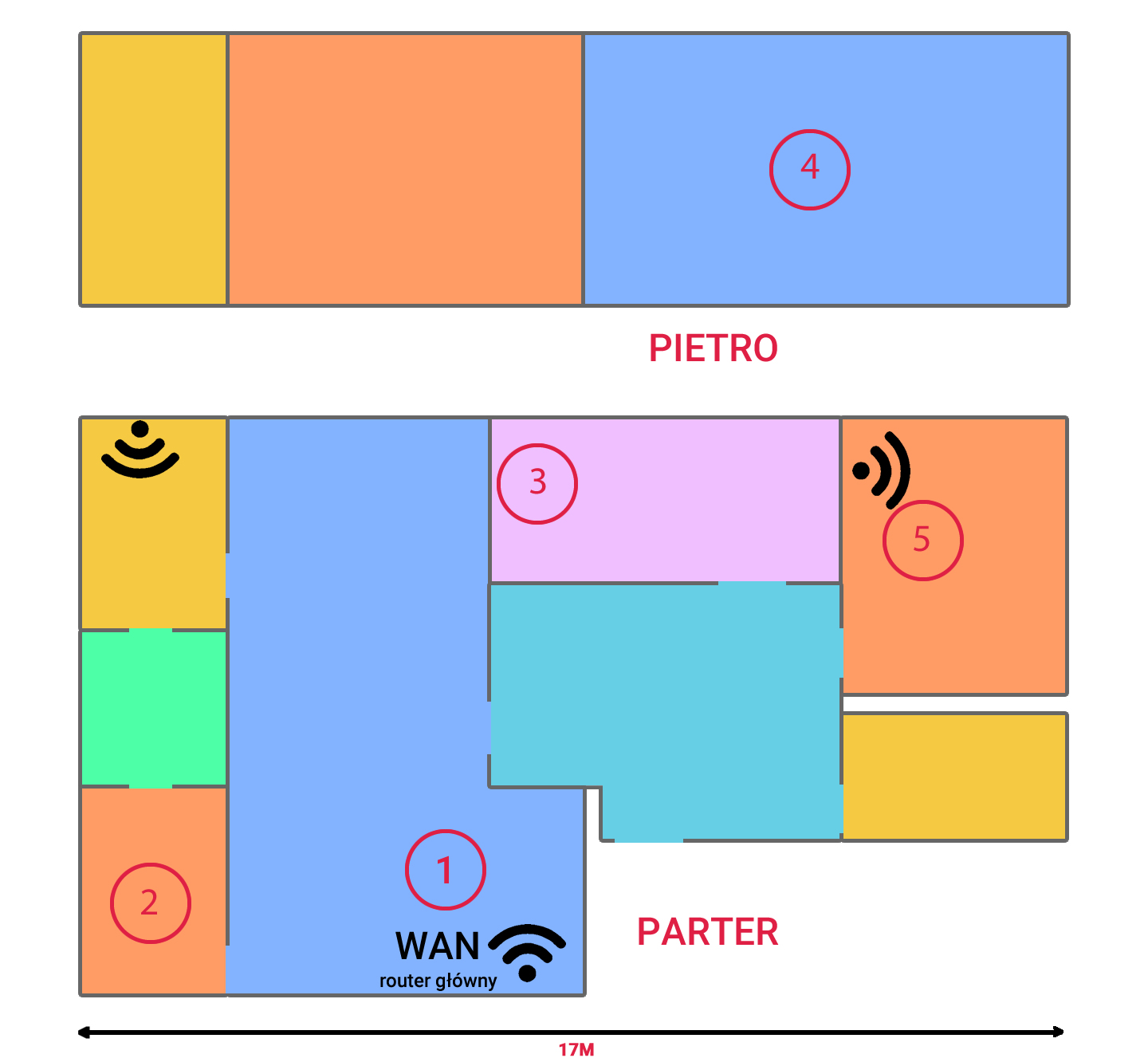
mapka huaweI ax3
Jak widać AX3 całkiem nieźle sobie radzi. Transfery osiągają momentami poziom zbliżony do tego, który uzyskamy po kablu. Także w odległości kilku metrów od routera, laptop był w stanie pobierać dane z prędkością kilkunastu, kilkudziesięciu MB/s. Dopiero w najdalej oddalonym pomieszczeniu w lokalu, router nie był w stanie nawiązać stabilnego połączenia (niektóre konkurencyjne routery WIFI 5 działały w tej lokalizacji, choć szybkość połączenia była tragiczna) .
Jeśli więc mamy rozległy lokal to warto zaopatrzyć się w sieci Mesh, rozszerzyć zasięg repeaterem lub access pointem.
AX3 w sieci Mesh
Router przetestowaliśmy też w sieci Mesh od Huawei. W połączeniu z zestawem Huawei Mesh WS5800 urządzenie sprawowało się bardzo dobrze. Jeśli w sieci Mesh włączony był HiLink, to wystarczyło podpiąć router kablem i po chwili automatycznie stał się on elementem sieci Mesh, przejmując ustawienia dotyczące sieci WIFI takie jak nazwa czy hasło.
Podsumowanie
AX3 pozytywnie zaskakuje. W cenie ok 220 – 250 zł otrzymujemy prosty, ale szybki router WIFI 6, który zapewnia dosyć szybkie i przede wszystkim stabilne połączenia. Nie jest on wprawdzie w stanie pokryć zasięgiem dużego, dwupiętrowego lokalu, ale praktycznie żaden testowany router nie był w stanie zrealizować tego zadania. AX3 oferuje nam realne prędkości dochodzące momentami do 1 Gbit/s przy połączeniu bezprzewodowym oraz 3 porty gigabit LAN dla połączeń przewodowych. Dzięki łatwej integracji z ekosystemem sieciowym Huawei możemy go też szybko wpiąć do istniejącej sieci Mesh a tym samym zwiększyć jej zasięgi i szybkość.

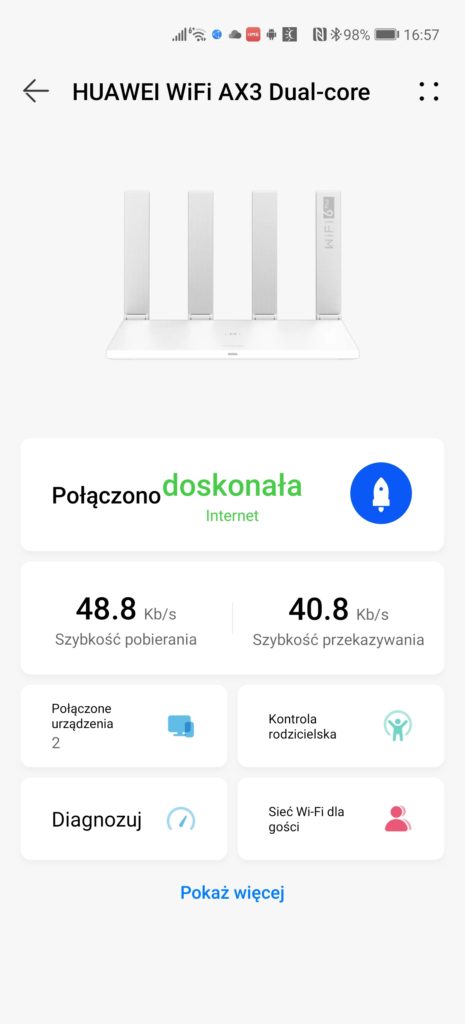
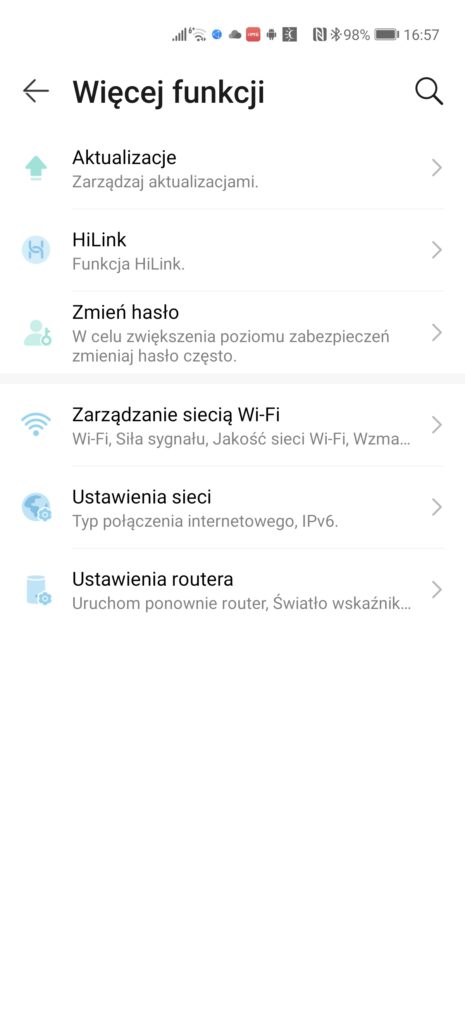


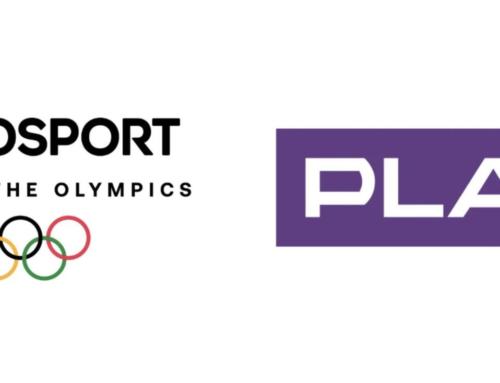
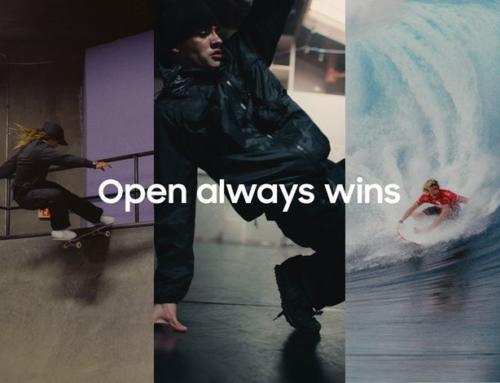


Zostaw komentarz